Autor:
Frank Hunt
Data Creației:
14 Martie 2021
Data Actualizării:
1 Iulie 2024
![🔴LIVE🔴GiveAway 1050 SUB]️️️️️🔴 Mort In Cada 🔴 CS:GO 🔴 Cu Abonatii 🔴#OldSchooL🔴](https://i.ytimg.com/vi/bnjMbf5LKA4/hqdefault.jpg)
Conţinut
- A calca
- Partea 1 din 2: Ștergerea mesajelor private
- Partea 2 din 2: Ștergerea mesajelor dintr-un canal
Acest wikiHow vă învață cum să ștergeți mesajele trimise în Discord pe un dispozitiv Android.
A calca
Partea 1 din 2: Ștergerea mesajelor private
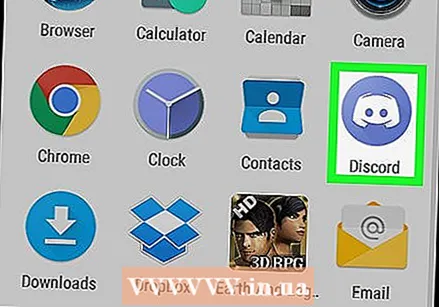 Deschide Discord. Aceasta este pictograma violet-albastru cu o imagine de gamepad. Veți găsi pictograma pe ecranul principal sau în prezentarea generală a aplicației.
Deschide Discord. Aceasta este pictograma violet-albastru cu o imagine de gamepad. Veți găsi pictograma pe ecranul principal sau în prezentarea generală a aplicației. 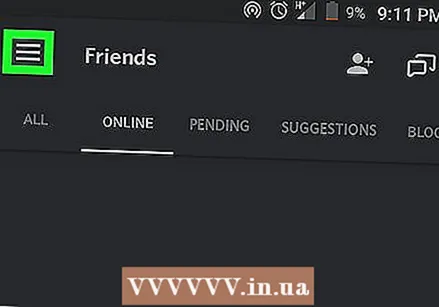 Atingeți ☰. Veți găsi acest buton în partea stângă sus a ecranului.
Atingeți ☰. Veți găsi acest buton în partea stângă sus a ecranului. 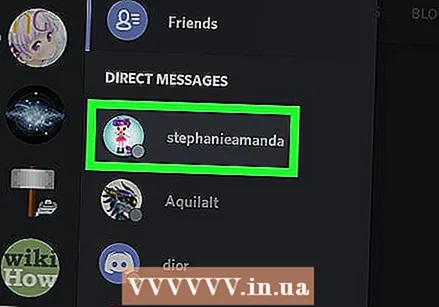 Selectați un prieten sub „Mesaje personale”. În această secțiune veți găsi toate conversațiile personale cu prietenii dvs.
Selectați un prieten sub „Mesaje personale”. În această secțiune veți găsi toate conversațiile personale cu prietenii dvs. 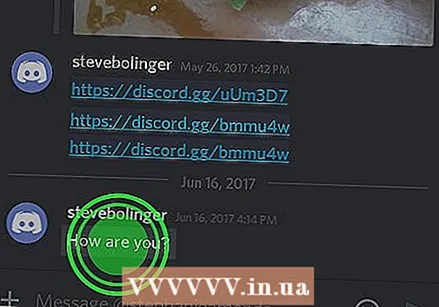 Atingeți lung mesajul pe care doriți să îl ștergeți. Apare apoi un nou meniu.
Atingeți lung mesajul pe care doriți să îl ștergeți. Apare apoi un nou meniu. 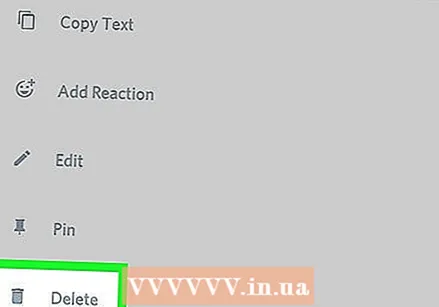 Atinge Șterge. Aceasta elimină mesajul din conversație.
Atinge Șterge. Aceasta elimină mesajul din conversație.
Partea 2 din 2: Ștergerea mesajelor dintr-un canal
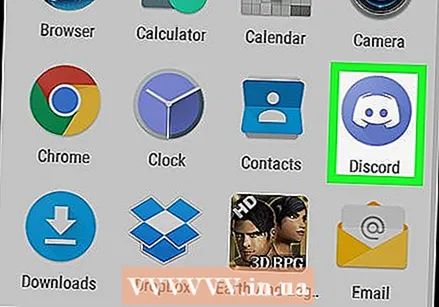 Deschide Discord. Aceasta este pictograma violet-albastru cu o imagine de gamepad. Veți găsi pictograma pe ecranul principal sau în prezentarea generală a aplicației.
Deschide Discord. Aceasta este pictograma violet-albastru cu o imagine de gamepad. Veți găsi pictograma pe ecranul principal sau în prezentarea generală a aplicației. 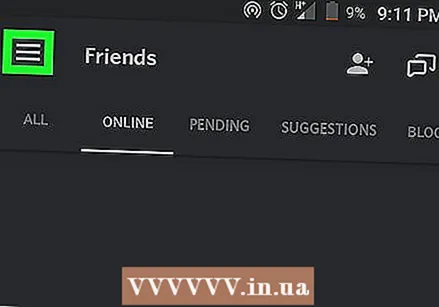 Atingeți ☰. Veți găsi acest buton în partea stângă sus a ecranului.
Atingeți ☰. Veți găsi acest buton în partea stângă sus a ecranului. 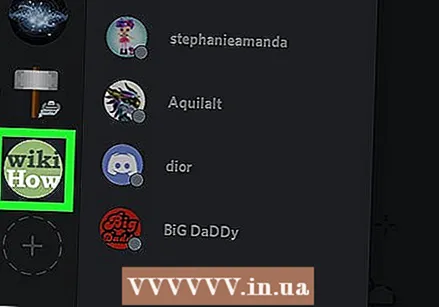 Selectați un server. Accesați serverul de unde este canalul din care doriți să ștergeți o postare.
Selectați un server. Accesați serverul de unde este canalul din care doriți să ștergeți o postare. 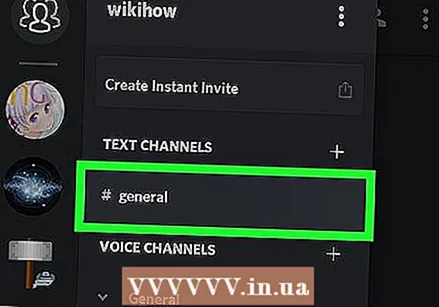 Selectați canalul.
Selectați canalul.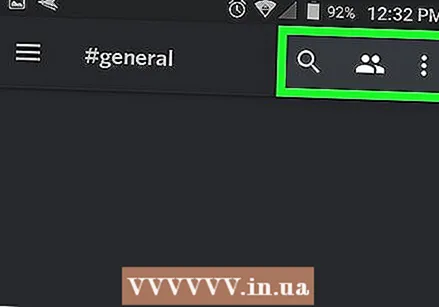 Apăsați pe ⁝. Veți găsi acest buton în partea dreaptă sus a ecranului. Apare apoi un nou meniu.
Apăsați pe ⁝. Veți găsi acest buton în partea dreaptă sus a ecranului. Apare apoi un nou meniu. 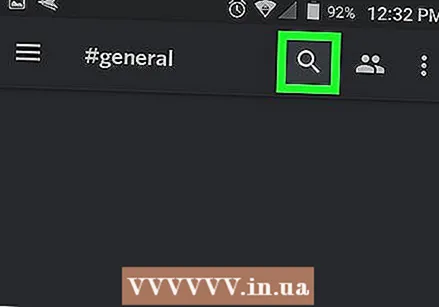 Atingeți Căutare.
Atingeți Căutare.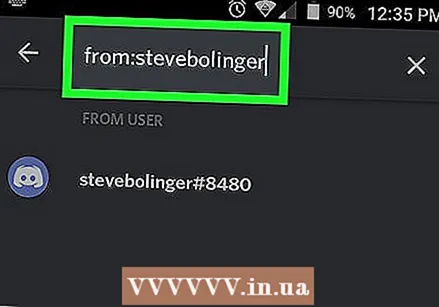 Alegeți opțiunea de căutare „din:". Introduceți numele de utilizator și atingeți lupa. În acest fel, căutați în canal mesajele pe care le-ați trimis.
Alegeți opțiunea de căutare „din:". Introduceți numele de utilizator și atingeți lupa. În acest fel, căutați în canal mesajele pe care le-ați trimis. 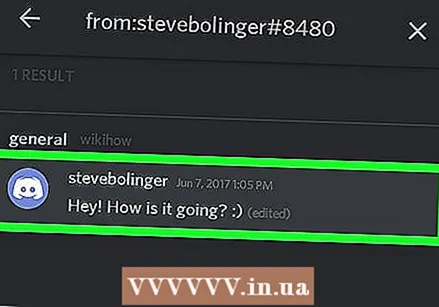 Atingeți mesajul pe care doriți să îl ștergeți.
Atingeți mesajul pe care doriți să îl ștergeți.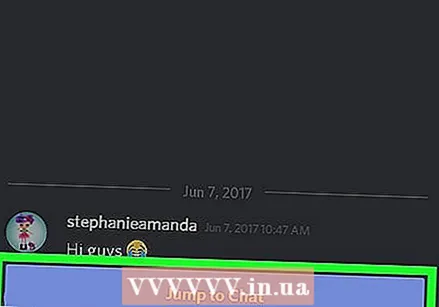 Dacă nu ajungeți automat la mesajul corect, atingeți Mergi la chat. Puteți găsi acest buton în partea de jos a ecranului.
Dacă nu ajungeți automat la mesajul corect, atingeți Mergi la chat. Puteți găsi acest buton în partea de jos a ecranului. 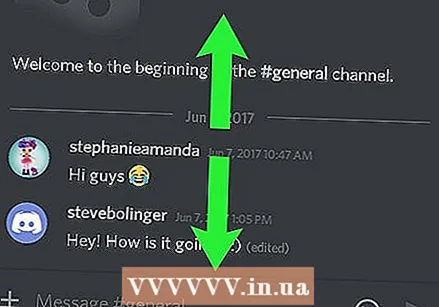 Accesați mesajul pe care doriți să îl ștergeți.
Accesați mesajul pe care doriți să îl ștergeți.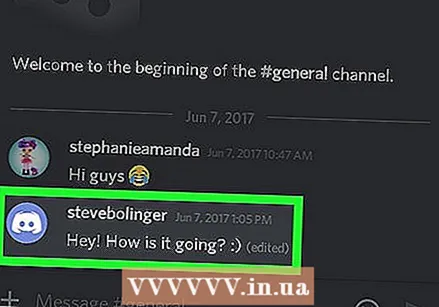 Atingeți lung mesajul. Un nou meniu va apărea acum.
Atingeți lung mesajul. Un nou meniu va apărea acum. 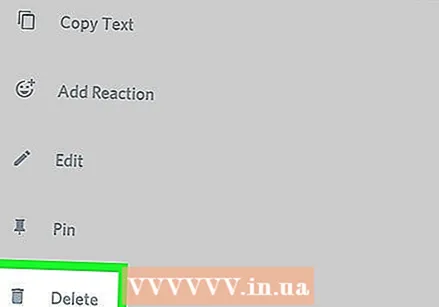 Atinge Șterge. Mesajul va fi acum eliminat de pe canal.
Atinge Șterge. Mesajul va fi acum eliminat de pe canal.



